[100% gratis] 4 formas de convertir RAW a JPG en línea en segundos
RAW es un archivo de imagen original de alta definición capturado por una cámara digital, pero no puede abrirlo en ninguna plataforma debido a la compatibilidad. Convertir RAW a JPG es el método más fácil para solucionar el problema. Los archivos JPG ayudan a mantener la calidad original de los archivos RAW y son altamente compatibles. Aquí están los últimos 4 convertidores de RAW a JPG, todos gratuitos y en línea. Puede elegir lo mejor de ellos según sus necesidades y preferencias.
Lista de guías
Parte 1: 4 mejores métodos para convertir RAW a JPG Parte 2: Preguntas frecuentes sobre RAW a JPGParte 1: 4 mejores métodos para convertir RAW a JPG
Método 1: AnyRec Free Image Converter en línea
¿Existe un conversor de RAW a JPG de alta calidad sin marca de agua? AnyRec Convertidor de imágenes gratuito en línea es la herramienta perfecta que no te puedes perder. Además de convertir RAW, esta excelente herramienta también puede convertir cualquier formato de imagen a JPG, PNG y GIF sin ninguna marca de agua. Además, puede convertir varios archivos RAW a JPG al mismo tiempo, lo que puede ahorrar mucho tiempo. Siga leyendo para obtener más información sobre AnyRec Free Image Converter Online y cómo usarlo.
- Convierte RAW a JPG sin marca de agua ni pérdida de calidad.
- Admite la conversión por lotes para convertir varios archivos RAW a JPG simultáneamente.
- Descarga con un clic de todos los archivos convertidos a gran velocidad.
- 100% gratis y seguro para convertir imágenes RAW a JPG.
Paso 1.Inicie AnyRec Free Image Converter Online en cualquier navegador copiando este enlace, https://www.anyrec.io/free-online-image-converter/. Luego debe elegir "JPG" como formato de salida eligiendo la opción JPG.
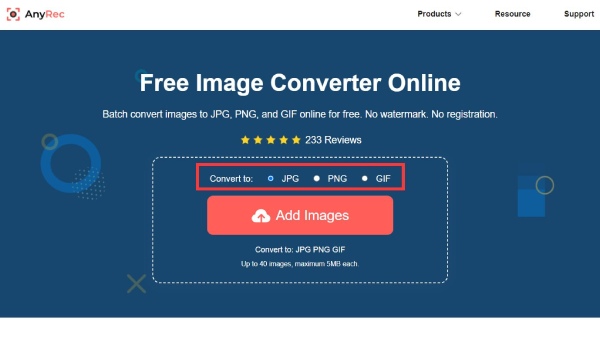
Paso 2.Después de eso, debes hacer clic en el botón "Agregar imágenes" en la interfaz principal para cargar tus archivos RAW. Puede importar varios archivos a la vez.
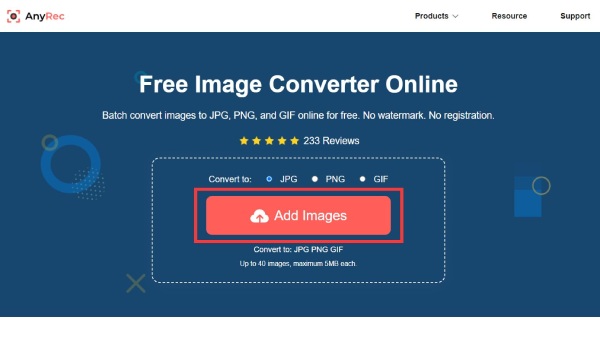
Paso 3.Una vez cargado el archivo, esta herramienta convertirá automáticamente RAW a JPG. Luego puede hacer clic en el botón "Descargar" para guardar su archivo JPG. Si desea guardar todos los archivos a la vez, puede hacer clic en el botón "Descargar todo" en la parte inferior.
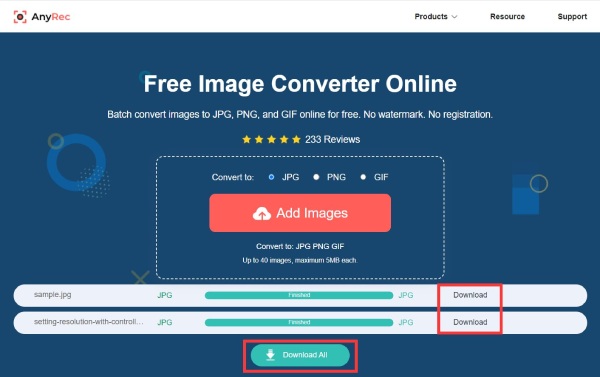
Método 2: Zamzar
Zamzar también es un convertidor en línea popular que admite la conversión de imágenes, video, audio y documentos. Esta herramienta puede convertir RAW a JPG sin descargar ningún software. Tiene una interfaz sencilla que incluso los principiantes pueden aprender rápidamente. Pero el tamaño máximo de archivo es de 50 MB y la velocidad de conversión es lenta. Estos son los pasos específicos para convertir RAW a JPG con Zamzar.
Paso 1.Busque Zamzar en el navegador y abra su sitio web oficial. Luego haga clic en el botón "Elegir archivo" para importar su archivo RAW desde la computadora, URL, Box, Google Drive y One Drive.
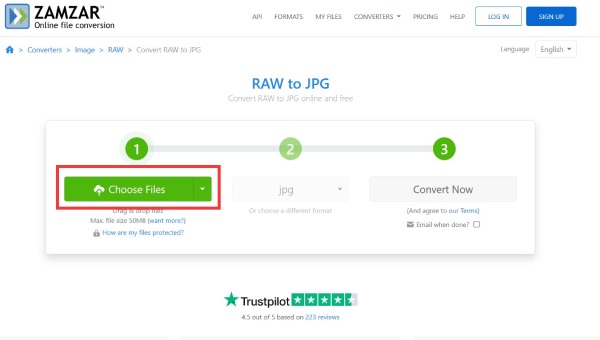
Paso 2.Después de cargarlo correctamente, podrá ver el tamaño y el nombre del archivo. Debe hacer clic en el botón "Convertir a" para elegir "JPG" como formato de salida de la lista.
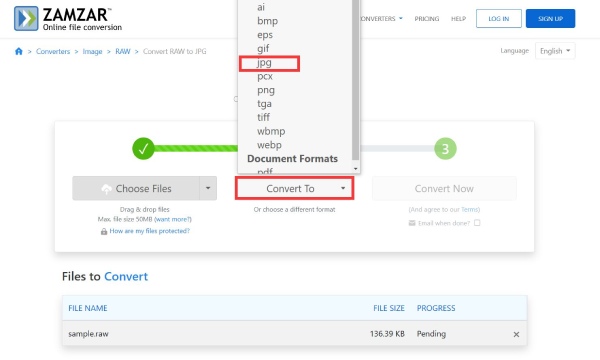
Paso 3.Haga clic en el botón "Convertir ahora" para convertir RAW a JPG. Luego puede hacer clic en el botón "Descargar" para guardar su archivo.
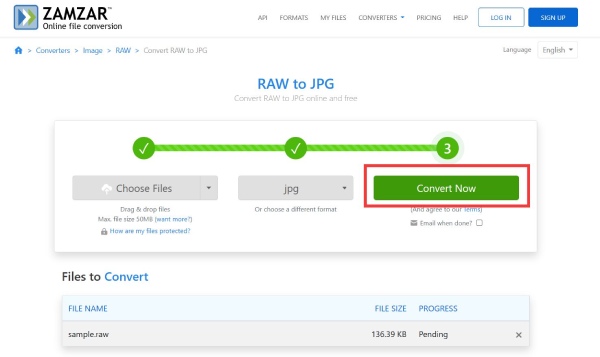
Método 3: CloudConvert
Si desea obtener un conversor de RAW a JPG con opciones avanzadas, CloudConvert es una buena opción que puede considerar. Con esta herramienta en línea, puede ajustar el ancho y la altura libremente. También puede configurar el modo de cambiar el tamaño de la imagen, como máximo, recortar y escalar. Además, este convertidor en línea de RAW a JPG proporciona un compresor para comprimir imágenes. En la cuenta gratuita, solo puede convertir hasta 5 conversiones por lotes.
Paso 1.Abra el sitio web oficial de CloudConvert en el navegador. Luego haga clic en el botón "Seleccionar archivo" para importar su archivo RAW. Puede cargar archivos desde múltiples canales, incluidos computadora, URL, Google Drive, Dropbox y One Drive.
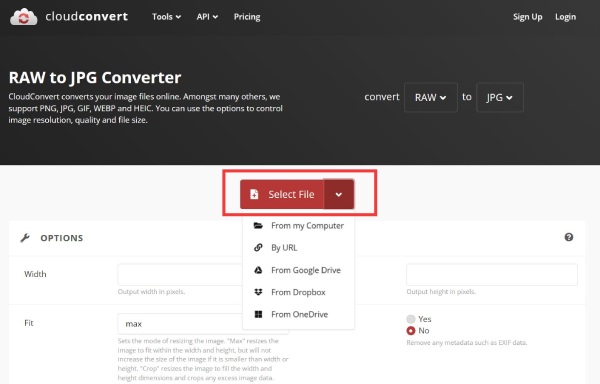
Paso 2.Puede hacer clic en el botón "Agregar más archivos" para cargar más archivos RAW para convertir. Luego elija "JPG" como formato de salida en el menú.
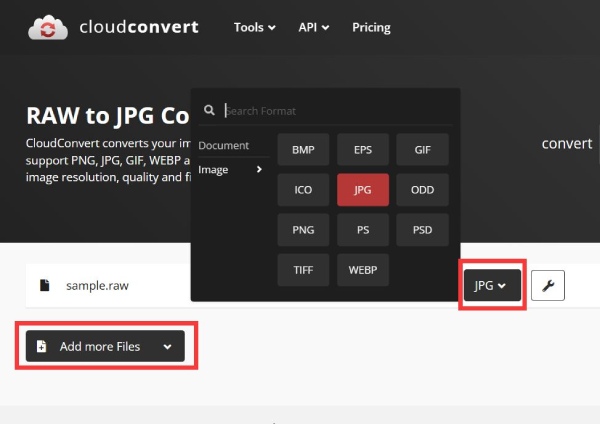
Paso 3.Si desea ajustar el ancho y el alto de la imagen, puede hacer clic en el botón Configuración con un icono de llave inglesa. También puede alterar la calidad de las imágenes.
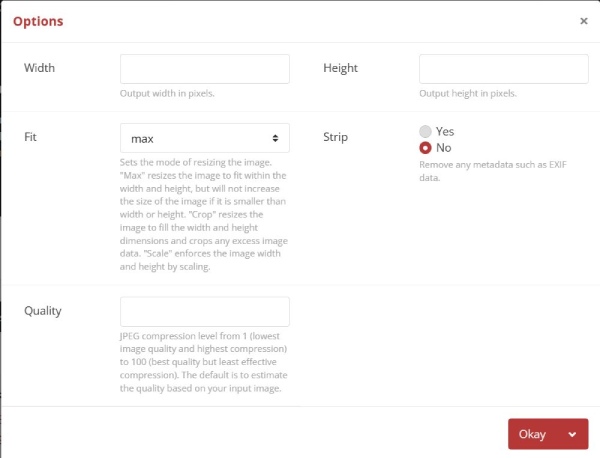
Etapa 4.Convierta RAW a JPG haciendo clic en el botón "Convertir". Después de eso, puede obtener una vista previa de la imagen y hacer clic en el botón "Descargar" para guardar su archivo.
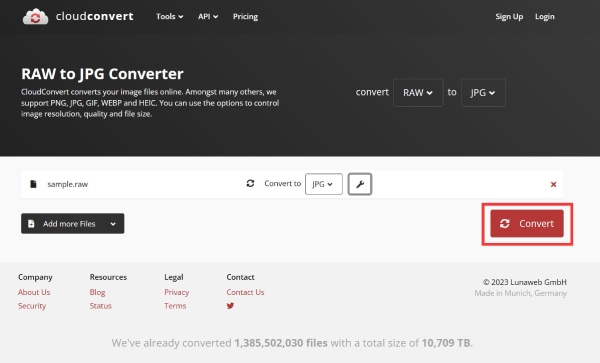
Método 4: FreeConvert
FreeConvert es un excelente convertidor de RAW a JPG en línea que admite la conversión por lotes para convertir varios archivos al mismo tiempo. Este convertidor en línea también proporciona configuraciones avanzadas para cambiar el tamaño y comprimir el tamaño de la imagen. Le permite cargar archivos de hasta 1 GB de tamaño. La desventaja es que aparecen anuncios en la página web.
Paso 1.Haga clic en el botón "Elegir archivos" en la interfaz principal para cargar su archivo RAW.
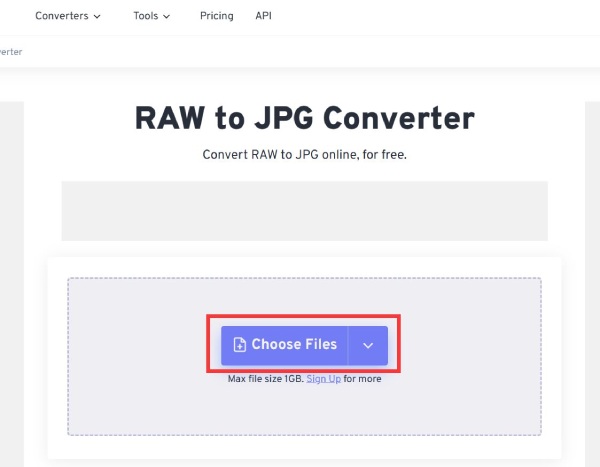
Paso 2.Puede hacer clic en el botón "Agregar más archivos" a la izquierda para cargar más archivos y convertirlos. Luego seleccione el formato JPG haciendo clic en el botón "Seleccionar salida de conversión".
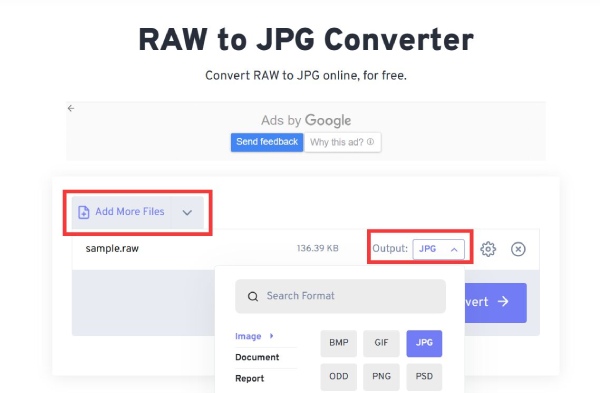
Paso 3.Después de eso, puedes hacer clic en el botón "Configuración avanzada" con un ícono de ajustes para comprimir y cambiar el tamaño de la imagen según tus necesidades.
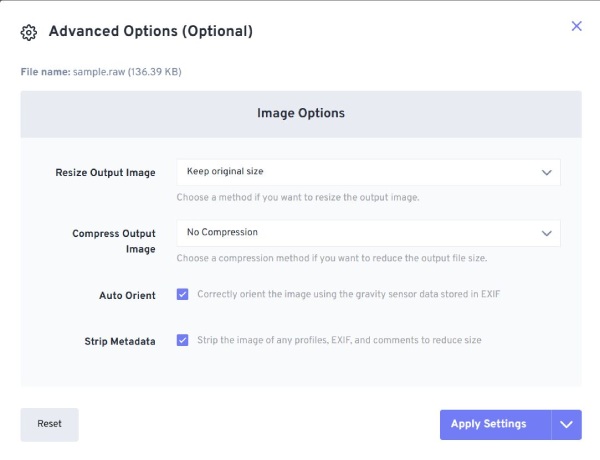
Etapa 4.Finalmente, puedes convertir RAW a JPG haciendo clic en el botón "Convertir". Luego haga clic en el botón "Descargar" para guardar el archivo.
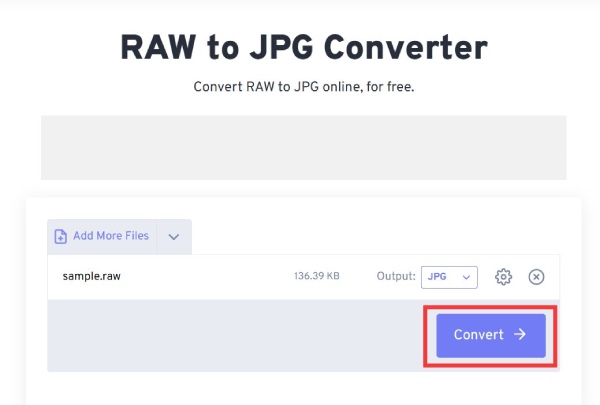
Parte 2: Preguntas frecuentes sobre RAW a JPG
-
1. ¿Cómo abrir archivos RAW directamente?
Si tiene archivos RAW de Photoshop, solo puede usarlos directamente a través de algunas herramientas de software de procesamiento de imágenes de línea de comandos. Para el formato RAW de los datos de la cámara, puede usar algunas herramientas para abrirlo directamente y son gratuitos, como Photopea, Windows Photos y GIMP.
-
2. ¿Puedo convertir RAW a JPG con Photoshop?
Sí tu puedes. Solo necesita abrir el archivo RAW en Photoshop y luego hacer clic en el botón Archivo para seleccionar la opción Guardar del menú para convertir el RAW a JPG, PNG y otros formatos de imagen.
-
3. ¿Cómo convertir RAW a JPG cambiando la extensión del archivo?
Busque el archivo RAW en el escritorio de la computadora y haga clic derecho para seleccionar la opción Cambiar nombre de la lista. Entonces deberías cambiar la extensión raw. a jpg. para convertir RAW a JPG.
Conclusión
Si ha guardado archivos RAW y no puede reproducirlos en el reproductor multimedia o dispositivo, puede convertir RAW a JPG de acuerdo con esta guía. Hemos revelado varios convertidores RAW efectivos para ayudarlo a transformarlo, y todas las opciones merecen su atención. Sin embargo, si desea convertir RAW a JPG sin degradar la calidad y sin una marca de agua, AnyRec Free Image Converter Online es el mejor método.
